Hoe verbind je je Spotify met Discord? [Eenvoudige stappen]
Stel je je opwinding eens voor wanneer je games speelt op Discord terwijl je naar muziek luistert. Daarom is er een samenwerking tussen Spotify en Discord om gebruikers een betere game-ervaring te bieden. Je kunt ook vrienden uitnodigen om naar de muziek te luisteren die je streamt op Spotify. Hoe dan ook, hoe verbinding te maken Spotify naar Discord is een lastig probleem als je nieuw bent bij Discord. Maak je geen zorgen, dit artikel helpt je daarbij om een gedeelde audio-ervaring te creëren met je vrienden en familie op Discord.
Inhoudsopgave Deel 1. Verbind uw Spotify-account met Discord (desktop)Deel 2. Verbind uw Spotify-account met Discord (iPhone/Android)Deel 3. Luister mee met je Discord-vrienden (alleen Spotify Premium)Deel 4. Deel Spotify Music met vrienden (Spotify Free & Premium)Deel 5. Overzicht
Deel 1. Verbind uw Spotify-account met Discord (desktop)
Op gaming gericht chatplatform Discord heeft een integratie met Spotify waarmee gebruikers hun Spotify met Discord kunnen verbinden om te laten zien waar ze naar luisteren. Gelukkig is het niet nodig om je Spotify-account aan je Discord te koppelen Spotify Premium or onenigheid Nitro. Het betekent dat alle gebruikers tegelijk kunnen luisteren, gamen, chatten en feesten met Discord, en kunnen zien en spelen waar je vrienden naar luisteren.
Als je de Windows-, Mac- of Linux-desktopapp van Discord (of de webapp) gebruikt, houd dan je Spotify-inloggegevens bij de hand om de Spotify-naar-Discord-integratie uit te voeren. Dus hier leest u hoe u aan de slag kunt gaan.
Stap 1. Open Discord in uw webbrowser of laad de desktop-app. Meld u vervolgens aan bij uw account.
Stap 2. Klik in de linkerbenedenhoek van de app op 'Gebruikersinstellingen' (een tandwielpictogram) om Instellingen te openen.
Stap 3. Klik op de volgende pagina op 'Verbindingen'. Om Spotify met Discord te verbinden, zoekt en klikt u op het Spotify-pictogram in de lijst met beschikbare apps.

Stap 4. Discord opent uw standaardwebbrowser en brengt u naar de Spotify-webpagina "Inloggen op Spotify" als u nog niet bent ingelogd op uw Spotify-account). Kies op deze pagina een methode om in te loggen op uw Spotify-account.

Stap 5. Klik op Akkoord om het accountkoppelingsproces te voltooien.
Eenmaal klaar, is Spotify verbonden met Discord. Zorg er nu voor dat de schakelaar naast de optie ‘Spotify weergeven als uw status’ is ingeschakeld. Telkens wanneer u een nummer op Spotify afspeelt, zou Discord automatisch de status Luisteren naar Spotify op uw Discord moeten tonen. Zo stelt u uw Spotify-activiteitsstatus in Discord in:
Stap 1. Keer terug naar de Discord-app en ga naar het tabblad 'Verbindingen'.
Stap 2. Schakel in dat "Spotify weergeven als uw status" is ingeschakeld. Hierdoor wordt het nummer dat momenteel wordt afgespeeld weergegeven op je Discord-status. Schakel ook de optie 'Weergeven op profiel' in, waardoor uw Spotify-accountlink op uw profiel wordt weergegeven.
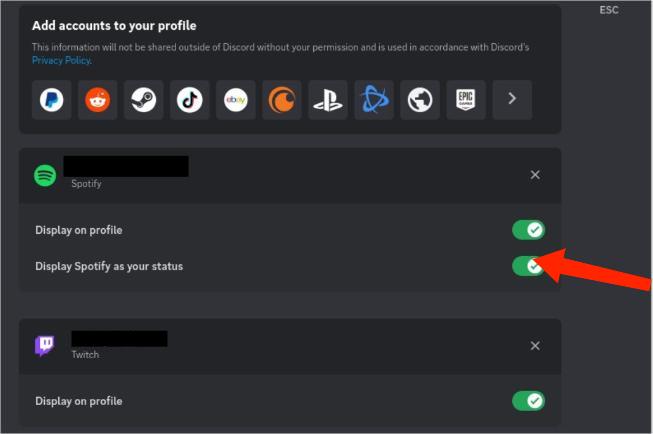
Nu kunnen uw Discord-vrienden en andere gebruikers over uw gebruikersnaam bewegen om een kijkje te nemen in uw miniprofielweergave. Het toont het nummer waar u momenteel naar luistert, samen met de zoekbalk. Ze kunnen op de knop Afspelen op Spotify klikken om Spotify te openen en naar hetzelfde nummer te luisteren. Je kunt ook nieuwe muziek ontdekken via de luisterstatus van je vriend.
Deel 2. Verbind uw Spotify-account met Discord (iPhone/Android)
Als je Discord op je iPhone of Android-telefoon gebruikt, is het net zo eenvoudig om je Spotify-account aan je Discord-account te koppelen. Hier leest u hoe u uw Spotify met Discord verbindt via de mobiele app.
Stap 1. Start de Discord-applicatie op uw Android- of iOS-apparaat. Swipe vervolgens naar rechts zodat je toegang krijgt tot de discord-server.
Stap 2. Navigeer naar de rechteronderhoek en tik op uw accountpictogram om verbindingen te openen.
Stap 3. Tik op "Verbindingen" en tik ook op de knop "Toevoegen" in de rechterbovenhoek.
Stap 4. Er verschijnt een pop-upvenster waarin u Spotify selecteert en uw account aan het discord-account koppelt. Bevestig ten slotte de link en geniet van Spotify op Discord.

Stap 5. U bent terug op de pagina 'Verbindingen'. Hier vindt u Spotify op het scherm, wat betekent dat uw Spotify-account nu is verbonden met uw Discord-account. Zorg er nu voor dat de schakelaar naast de opties ‘Spotify weergeven als uw status’ en ‘Weergeven op profiel’ is ingeschakeld.
Deel 3. Luister mee met je Discord-vrienden (alleen Spotify Premium)
Hoewel elke gebruiker gratis kan genieten van de integratie van Spotify en Discord, zijn sommige functies voor Spotify vergrendeld achter Premium-toegang, zoals de functie "Listen along". Als je met je vrienden wilt meeluisteren op Discord, moet je eerst upgraden naar Spotify Premium. Hier leest u hoe u vrienden uitnodigt om samen van muziek te genieten als u Spotify met Discord hebt verbonden en een Spotify Premium-abonnement hebt gekocht.
Opmerking: Gedeeld luisteren is alleen beschikbaar in de desktop-apps.
Stap 1. Start de Spotify-applicatie op uw computer en begin met het afspelen van een nummer.
Stap 2. Open de Discord-app, je ziet een groen afspeelpictogram op het plusteken, zoals hieronder weergegeven. Klik op het plusteken om iemand een uitnodiging te sturen.

Stap 3. Er verschijnt een venster met details zoals het huidige nummer dat op Spotify wordt afgespeeld en een berichtvenster waarin u eventuele opmerkingen kunt invoeren. Klik op "Uitnodiging verzenden" als u klaar bent.
Deel 4. Deel Spotify Music met vrienden (Spotify Free & Premium)
De stappen voor het toevoegen van Spotify aan Discord zijn beschikbaar voor alle gebruikers, maar voor gedeeld luisteren op Discord is een Spotify Premium-lidmaatschap vereist, dus jij en je vrienden moeten zich allemaal op Spotify abonneren om deze functie te activeren. Als je meeluistert met een vriend die een gratis account heeft, hoor je stilte als hij of zij advertenties hoort. Voor degenen die samen naar nummers willen luisteren onder een gratis Spotify-account, is er nog een andere oplossing: download Spotify-muziek naar MP3 en deel de Spotify-downloads met vrienden om er samen naar te luisteren.
Wij kunnen dat echter niet speel Spotify-muziek offline op andere apparaten en platforms vanwege de DRM-beveiliging op Spotify-nummers. Om dit uit te werken, AMuziekSoft Spotify Music Converter biedt hulp bij het offline downloaden van Spotify-nummers en afspeellijsten, zelfs zonder Premium-account, terwijl Spotify ook wordt geconverteerd naar MP3-, AAC-, FLAC-, WAV-, AIFF- of ALAC-indeling zonder kwaliteitsverlies. Als je problemen hebt met het uitnodigen van vrienden om mee te luisteren op Discord, is deze oplossing misschien een betere keuze om Spotify-tracks onbeperkt af te spelen en te delen.
Deze software kan verwijder de DRM-beveiliging van Spotify-muziekbestanden en bewaar ze vervolgens op elk gewenst apparaat. Daarom kun je offline naar Spotify-nummers luisteren en elke mediaspeler gebruiken. Met deze applicatie bent u verzekerd van een uitvoerbestand van hoge kwaliteit. De geluidskwaliteit zal vergelijkbaar zijn met het originele bestand op Spotify. Deze applicatie is bij veel mensen geliefd omdat deze hoge download- en conversiesnelheden tot 5x heeft. Met zulke snelheden verspil je geen tijd met wachten tot het programma klaar is met het downloaden van muziekbestanden.
Hier is de tutorial over hoe je nummers van Spotify kunt downloaden en vervolgens Spotify-nummers kunt delen met vrienden om er samen naar te luisteren.
Stap 1. AMuziekSoft Spotify Music Converter is compatibel met Windows en Mac. Download en installeer het programma op uw computer.
Download gratis Download gratis
Stap 2. De software heeft een gebruiksvriendelijke interface waarmee je Spotify-muziekbestanden kunt slepen en neerzetten. Het kan ook veel bestanden tegelijkertijd downloaden zonder de conversie- en downloadsnelheden te verminderen.

Stap 3. Pas de uitvoerparameters aan uw voorkeuren aan, inclusief het uitvoerformaat, de bitsnelheid en andere relevante variabelen.

Stap 4. Klik ten slotte op de knop "Converteren" en het programma start het conversieproces. Zodra de conversie is voltooid, opent u de geselecteerde map om de gedownloade bestanden te bekijken.

Deel 5. Overzicht
Dat is het! In dit bericht hebben we gekeken naar het koppelen van Spotify aan Discord, het uitnodigen van vrienden om mee te luisteren en je laten kennismaken met de mogelijkheden van het gebruik AMuziekSoft Spotify Music Converter om Spotify-nummers te downloaden zonder Premium. Dus, waar wacht je nog op? Verzamel je vrienden en creëer vandaag nog een luisterfeestje met AMusicSoft, gratis!
Mensen Lees ook
- Hoe Spotify op Discord te spelen met Spotify Discord Bot
- Hoe Spotify op Sonos-luidspreker te spelen
- Hoe Spotify op Samsung TV te spelen
- Hoe Spotify op Roku-apparaat te spelen? [2 nuttige manieren]
- Hoe kun je Spotify op Twitch spelen?
- Hoe kan auteursrechtvrije muziek voor Twitch vanuit Spotify worden toegevoegd?
- Eenvoudige gids: hoe voeg ik muziek toe aan KineMaster?
Robert Fabry is een fervent blogger en een enthousiasteling die dol is op technologie. Misschien kan hij je besmetten door wat tips te delen. Hij heeft ook een passie voor muziek en heeft voor AMusicSoft over deze onderwerpen geschreven.